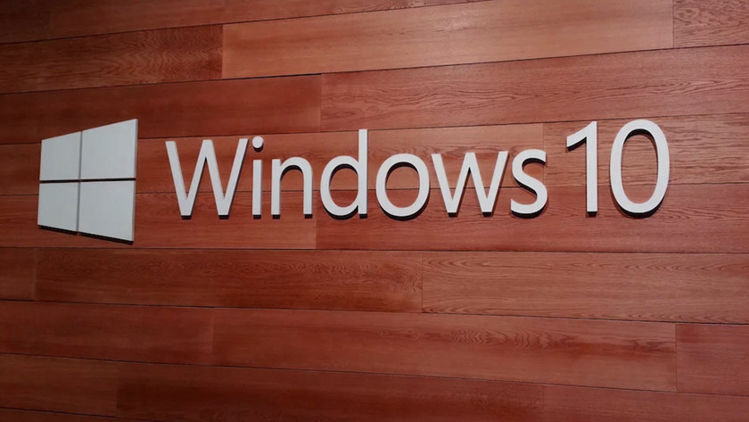Lamentablemente esto es más común de lo que parece, el hecho de estar desinstalando una aplicación y que se bloquee por completo. ¿Qué hacemos cuando esto ocurre? ¿Tengo que apagar el PC? ¿Esperar? Hoy te lo contaremos.
Si algo no se ha solucionado en Windows y realmente en ningún operativo son los bloqueos sin explicación. Y es muy común que esto ocurra cuando se desinstala una app, sobre todo si ésta da problemas. Hoy veremos la solución.
Se bloquea la desinstalación de una aplicación en Windows, solución al problema
Esto lleva pasando desde siempre o al menos desde que tengo uso de razón y utilizo Windows. Algo tan sencillo como abrir Windows Installer para desinstalar aplicaciones y que se bloquee por completo. Cuando esto pasa es realmente molesto, ni podemos cerrar la ventana ni realizar más desinstalaciones. Es decir, nos quedamos con cara de idiotas mirando para la pantalla a ver si se resuelve por arte de magia, pero no, no suele pasar, así que veremos unas soluciones que deberías probar, porque funcionan.
Soluciones:
- Reinicia. Ante la duda es mejor cortar por lo sano. Si llevas unos segundos esperando no. Espera si eso 1 minuto y si ves que no tiene pinta de ir hacia adelante, lo mejor es que reinicies por completo el PC.
- Finaliza el proceso. Otra opción es cortar por lo sano pero sin tener que reiniciar. Puedes ir a Administrador de tareas y finalizar el proceso de Windows Installer, que es la herramienta encargada de desinstalar el programa o app de Windows. El nombre del proceso suele ser msiexec.exe.
- Con el solucionador de problemas de Windows. Tiene un funcionamiento sencillo, ya que básicamente se encarga de reparar errores en el registro, corregir claves dañadas. Descárgalo desde aquí.
- Con una app de terceros. Existen app de terceros para desinstalar programas de Windows que suelen funcionar sin problemas, y sin dar este molesto error de quedarse totalmente bloqueada. Revo Uninstaller es de lo mejor.
Esperamos que te hayan sido de ayuda esas soluciones y que puedas desinstalar programas de Windows con éxito, sin que se te vuelva a bloquear 🙂